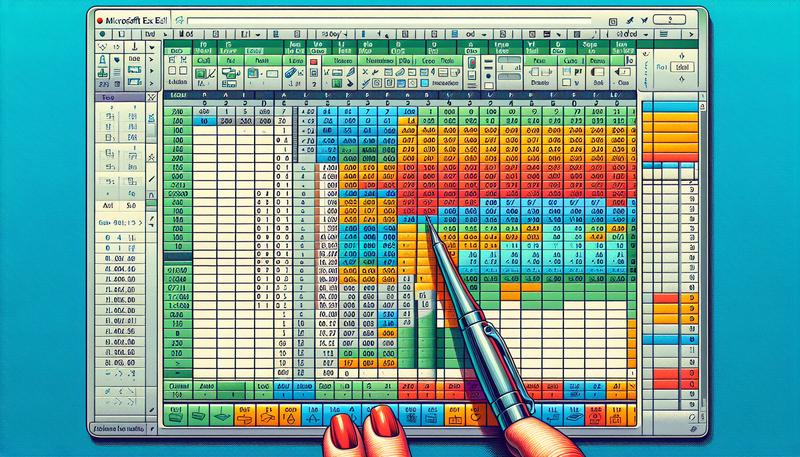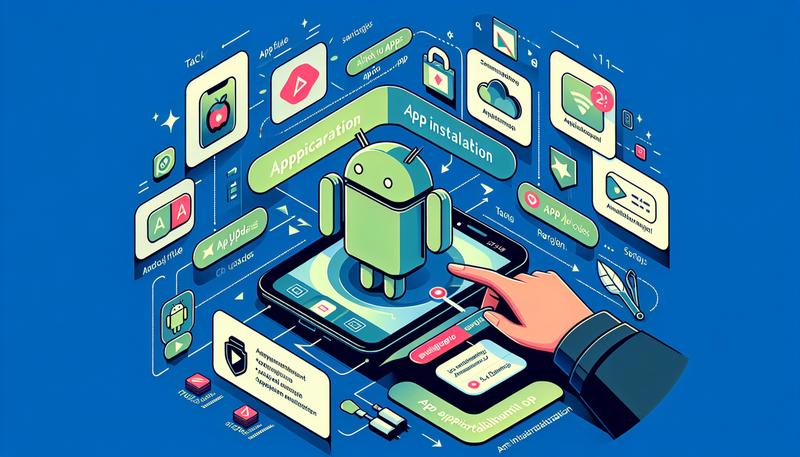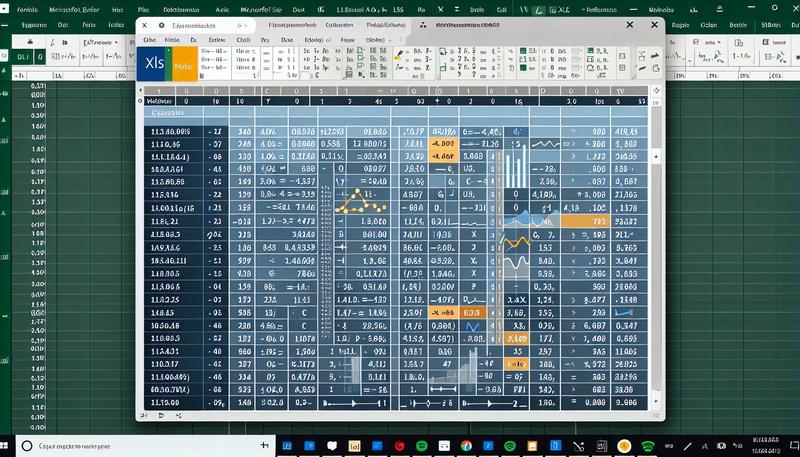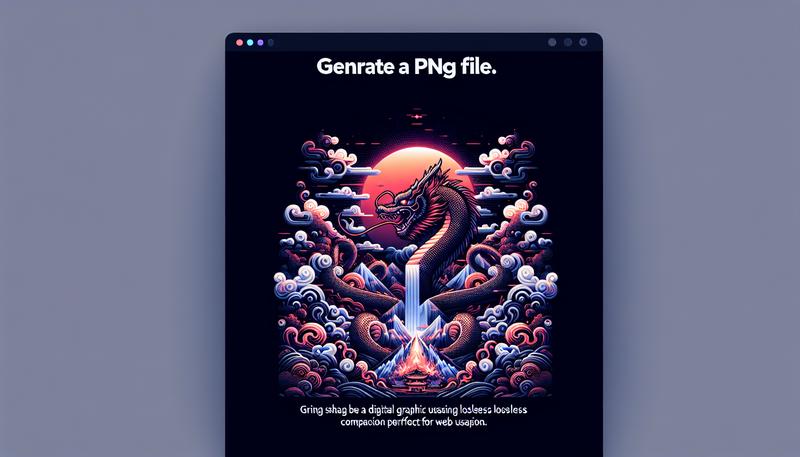XML(可擴展標記語言)是一種靈活且強大的工具,用於儲存和交換結構化數據。隨著科技的進步,XML檔案在各行各業的應用越來越廣泛,從企業數據管理到軟體開發,XML都發揮著不可或缺的作用。本篇文章將帶您深入了解XML檔案的基本概念、結構設計,以及如何在實際工作中有效使用這一工具。
XML檔案是什麼?
XML檔案的基本概念與用途
XML(可擴展標記語言,Extensible Markup Language)是一種標記語言,旨在用於儲存和傳輸資料。XML檔案的內容以標籤的形式組織和定義,這些標籤由使用者自定義,因此能夠靈活地描述各種結構化數據。由於XML的格式既人類可讀又機器可讀,因此在電腦系統中被廣泛應用於不同平台和應用之間的數據交換。
XML格式介紹與標記符號
XML檔案的內容由標籤和屬性組成。每個標籤有一個起始標籤和一個結束標籤,標籤之間的結構則可以嵌套來表示數據的層次關係。這種做法使得XML檔案結構既靈活又易於理解和使用。例如,以下是一個簡單的XML檔案結構,描述了一個人的基本資訊:
<person>
<name>王小明</name>
<age>30</age>
<job>軟體工程師</job>
</person>
這樣的結構使得資料可以被程式碼輕易解析和使用,同時也便於人類直接檢閱。這種結構化的資料定義方式在各種應用中非常實用,特別是當需要在不同系統之間交換資料時。
XML檔案在數據交換中的重要性
XML檔案的內容在數據交換中扮演著關鍵角色。由於其標準化的結構和自描述特性,XML檔案能夠確保不同系統、平台和應用程序之間的資料交換是準確且可靠的。例如,在Web服務中,XML檔案經常用來描述和傳輸訊息的結構,這樣的做法促進了系統之間的互操作性。
此外,XML檔案的內容經常被用於配置文件、數據儲存格式以及文件的結構化表示,這使得它在各種工業應用中成為不可或缺的工具。在工業電腦領域,XML經常被用來定義和交換複雜的數據結構,確保各項操作的準確性和效率。
常見的XML檔案結構與標籤設計
典型的XML檔案通常包含以下幾個部分:
- XML聲明:位於文件的頂部,定義XML版本和編碼,例如:
<?xml version=”1.0″ encoding=”UTF-8″?>
- 根元素:每個XML檔案必須有且只有一個根元素,其他所有元素都必須包含在此根元素內。
- 元素和屬性:元素用來標記資料,而屬性則提供更多關於元素的資訊。例如:
<book category=”fiction”>
<title>Harry Potter</title>
<author>J.K. Rowling</author>
</book>
這種結構使得XML檔案能夠以直觀且清晰的方式描述資料,並支持複雜的資料層次和關係。這在電腦程式設計中,尤其是需要與不同系統進行數據交換時,特別有用。
如何開啟與查看XML檔案
XML檔案如何開啟?:不同操作系統下的XML檔開啟方式
XML檔案(Extensible Markup Language)是一種純文字格式的檔案,用於儲存和傳輸結構化數據。它可以在不同的操作系統中輕鬆開啟和查看,無論是在Windows、macOS還是Linux上,都有多種工具和程式可供選擇來處理這些檔案內容。以下介紹各種操作系統下的XML檔案開啟方式與推薦工具。
Windows上的XML檔案開啟方式
在Windows系統上,你可以使用內建的記事本(Notepad)來打開和編輯XML檔案內容。這個工具適合簡單的編輯和查看。如果你需要更高階的功能,可以使用Notepad++,這是一款功能豐富的免費編輯器,支援語法高亮和XML結構檢視,非常適合處理複雜的XML標籤和數據。Microsoft Excel也能匯入XML檔案,並以表格形式展示數據,這對於需要大量數據處理的使用情境特別有用。
macOS上的XML檔案開啟方式
macOS用戶可以選擇使用TextEdit或Xcode來開啟和編輯XML檔案。TextEdit適合簡單的查看和編輯,而Xcode則提供了更高階的功能,特別適合需要進行程式碼處理的用戶。這些工具不僅能打開XML檔案內容,還能有效管理數據結構和標籤。
Linux上的XML檔案開啟方式
在Linux系統上,可以使用Gedit、Vim或其他編輯器來查看和編輯XML檔案。這些編輯器支援多種格式和語法高亮,能夠讓你輕鬆查看和編輯XML檔案內容。使用Vim這類進階編輯器時,還可以根據需要自定義按鈕快捷方式,提升工作效率。
XML檔案查看的程式與工具推薦
記事本(Notepad)
記事本是Windows系統內建的文字編輯工具,適合基本的XML檔案查看和簡單編輯。雖然功能相對簡單,但能夠輕鬆開啟和檢視檔案內容。
Notepad++
Notepad++是一款功能豐富的免費編輯器,支援語法高亮和結構檢視。這款工具特別適合處理XML標籤,讓你可以清楚地看到檔案結構,並提供了許多實用的按鈕來快速進行格式化和檢視。
瀏覽器查看XML檔案
現代的瀏覽器,如Google Chrome、Firefox和Microsoft Edge,都可以直接開啟XML檔案。你只需將檔案拖入瀏覽器的標籤頁中,即可直接查看。瀏覽器會自動將XML檔案內容格式化為樹狀結構,方便展開或摺疊節點。如果需要查看原始碼,還可以在地址欄前加上view-source:來查看詳細內容。
- Google Chrome:只需將XML檔案拖入Chrome瀏覽器的標籤頁中,即可直接查看。Chrome會以樹狀結構顯示XML內容,方便展開或摺疊節點。如果需要查看原始碼,可以在地址欄前加上view-source:來查看。
- 其他瀏覽器:如Firefox和Microsoft Edge,也可以通過類似方式開啟XML檔案,這些瀏覽器同樣會自動格式化並顯示XML內容。
XML檔案無法開啟的常見問題與解決方案
檔案損壞
有時候,XML檔案可能因為不當操作或其他原因導致損壞,這會讓檔案無法正常開啟。嘗試使用不同的編輯器來開啟檔案,或者檢查檔案是否被不當修改。
軟體不支援
某些舊版軟體可能無法完全支援最新的XML標準,這會導致檔案無法正常顯示或編輯。建議更新至最新版本的軟體,或者使用專業的XML編輯器來處理這些檔案內容。
格式錯誤
XML檔案內部的語法錯誤,如標籤未正確配對,可能導致無法正常解析和顯示檔案內容。可以使用編輯器中的XML格式化工具來檢查和修復這些錯誤。
XML檔案的轉換與編輯指南
如何將XML檔轉成Excel表格格式
將XML文件轉換為Excel格式在資料分析和管理中非常實用。這種轉換能夠將結構化的XML資料載入Excel,以便進行數據的篩選、分析和操作。以下是主要步驟:
- 準備XML文件:確保XML文件結構清晰且無錯誤。使用XML編輯器檢查文件中的任何潛在問題,以避免轉換時發生錯誤。
- 在Excel中匯入XML資料:
- 開啟Excel,選擇「資料」選項卡。
- 點選「從其他來源」中的「從XML資料匯入」選項。
- 選擇您要轉換的XML文件,然後點擊「匯入」。
- Excel將會顯示資料預覽,您可以選擇要載入到工作表中的特定資料部分。
- 處理匯入的資料:一旦資料載入Excel,您可以利用Excel的排序、篩選和數據分析工具進一步處理這些資料。
- 保存Excel文件:匯入的資料處理完畢後,可以使用「另存新檔」功能來保存處理過的數據。
將XML文件轉換成Word文檔的步驟
如果您需要將XML文件轉換為Word文檔(.doc格式),這可以通過線上工具或特定軟體來完成。以下是一般步驟:
- 選擇轉換工具:使用像是Vertopal這樣的線上轉換工具來轉換XML文件。此類工具能夠有效地處理結構化的XML文件並將其轉換為可編輯的Word文檔。
- 上傳XML文件:將您要轉換的XML文件上傳至工具網站。
- 進行轉換:在工具的預覽頁面中,選擇合適的轉換選項,然後點擊「轉換」。稍等片刻,轉換完成後,即可下載Word文檔。
- 編輯和保存:下載後的Word文檔可以在Microsoft Word中進行進一步編輯和保存。
如何製作XML檔案?
從零開始製作XML檔案是理解這種標記語言的最佳途徑之一。以下是步驟:
選擇編輯器:使用專業的XML編輯器,如Notepad++或VS Code,它們能夠提供代碼高亮、格式檢查等功能,方便您撰寫和管理XML文件。
定義結構:首先定義文件的根元素,然後根據需要添加子元素和屬性。例如:
<note>
<to>Tove</to>
<from>Jani</from>
<heading>Reminder</heading>
<body>Don’t forget me this weekend!</body>
</note>
驗證文件:使用XML Schema(XSD)來驗證XML文件的結構是否符合要求。這能幫助您確保文件的格式和內容正確。
保存文件:將文件保存為「.xml」格式,並確保其結構正確,以便後續使用和轉換。
使用編輯器編輯XML文件並存檔的方式
編輯XML文件通常涉及對已存在的XML數據進行修改。您可以在Excel中直接編輯XML資料,也可以使用XML專用編輯器。以下是主要步驟:
- 匯入XML文件:在Excel中開啟一個空白工作簿,然後將XML文件拖放進去。選擇「以XML表格格式打開」,即可在Excel中查看和編輯資料。
- 編輯資料:根據需要在Excel中對資料進行過濾和修改。完成後,請確保所有修改的內容正確無誤。
- 保存文件:編輯完成後,您可以選擇「另存為」並將修改後的文件保存為新的XML文件。這樣做可以確保您對原始資料的修改能夠被保留。
XML檔案管理與安全
XML檔案可以刪除嗎?:檔案管理中的注意事項
XML檔案(Extensible Markup Language)是用來儲存和交換結構化數據的常用格式。雖然XML檔案可以被刪除,但在決定刪除之前需要考慮幾個重要因素。首先,XML檔案通常用於配置系統或應用程式的設定,刪除這些檔案可能導致系統無法正常運作或喪失重要的配置信息。此外,若這些檔案包含應用程式或數據庫的重要數據,刪除可能會導致數據遺失。因此,在刪除XML檔案之前,建議進行備份並確保其不再需要。
如何存XML檔?:儲存XML檔案的格式與注意事項
正確儲存XML檔案對於保持數據的完整性至關重要。以下是幾個儲存XML檔案的最佳實踐:
- 正確命名與擴展名:確保檔案以“.xml”作為擴展名,以方便識別。
- 結構驗證:在儲存之前,應該使用XML驗證工具來檢查檔案是否符合定義的結構和規則,這有助於避免後續的讀取或解析錯誤。
- 選擇合適的儲存位置:將XML檔案儲存在容易訪問且安全的目錄中,避免意外刪除或覆蓋。
XML檔案下載與分享:安全下載與共享XML文件的方法
在下載與分享XML檔案時,安全性是首要考量。以下是幾個安全下載與分享XML檔案的方法:
- 驗證來源:確保從可信賴的來源下載XML檔案,以避免下載到包含惡意代碼的文件。
- 使用加密:在通過網路共享XML檔案時,建議使用加密技術來保護數據,防止未授權的訪問。
- 檔案檢查:下載後,應使用XML檔案驗證工具檢查文件的完整性和結構,確保文件未被篡改或損壞。
XML檔案的應用實例
影片製作中的XML檔案應用:使用XML檔案管理影片數據
在影片製作領域中,XML檔案的使用非常普遍,主要原因是它能夠提供極高的互操作性與靈活性。XML檔案常被用來儲存和管理影片的元數據,包括字幕、註解以及各種編輯信息。這種檔案格式可以被多種編輯軟體讀取與編輯,例如DaVinci Resolve、Final Cut Pro和Premiere Pro等,使得跨平台的工作流程更為便捷。
此外,XML檔案的可擴展性讓它能輕鬆適應大型或複雜的影片項目。例如,在多機位拍攝的影片項目中,XML可以被用來儲存並管理所有機位的同步數據,這使得編輯工作更加高效。對於初學者來說,因為XML檔案是由純文字組成的,它們容易閱讀和理解,即使沒有程式設計背景也可以輕鬆上手。
企業中的XML檔案應用:數據文件管理與自訂功能區的應用
在企業環境中,XML檔案主要用於數據交換、設定檔管理以及內容管理系統(CMS)的整合。企業使用XML來儲存和交換系統設定、應用程式配置文件,以及電子商務的產品信息和訂單處理等。
XML在內容管理系統中的應用特別廣泛。它允許企業將內容與呈現分離,使得相同的內容可以在不同的平台上進行再利用,如HTML頁面、PDF文件,甚至是手機適應版本。這種靈活性不僅提高了內容的可管理性,也簡化了內容的發佈流程。
XML文件結構的實際應用:開發人員日常工作中的實例分析
對於開發人員來說,XML檔案是日常工作中的重要工具。它們常被用作配置文件,以儲存應用程式和系統的設定。由於XML的結構化特性,開發人員可以輕鬆地在不同的應用程式或系統之間共享和轉換數據。XML的標準化結構也使其成為網絡服務(如SOAP和REST API)的理想選擇,這些服務通常需要以一致且可讀的格式來交換數據。
此外,XML Schema和DTD(文件類型定義)提供了驗證XML文件結構的能力,確保所有數據符合預定的格式和規則,這在開發過程中特別有用。這些功能使得XML成為構建可擴展、可靠系統的關鍵工具。
高階操作與XML檔案處理工具
第三方工具與程式
在處理XML檔案時,選擇合適的工具和程式可以顯著提高效率和準確性。以下是幾款高效的第三方工具與應用程式,適合不同需求的XML處理工作:
- Oxygen XML Editor:這是一款功能豐富的XML編輯器,支援多種格式檢查、結構驗證、以及透過可視化工具進行編輯。特別適合處理大型XML檔案並提供強大的XPath與XQuery支援。
- Notepad++ 加上 XML Tools 插件:這是Windows系統上常用的輕量級文本編輯器,透過安裝XML Tools插件,可以進行XML格式化、驗證和XPath查詢,適合日常簡單的XML編輯需求。
- lxml(Python庫):對於需要在Python環境中進行高效XML處理的使用者,lxml是一個強大的選擇。它不僅支持基本的XML解析,還能處理複雜的XPath查詢和結構轉換,非常適合開發者在自動化處理和數據提取中使用。
- XMLSpy:這款軟體專為專業開發者設計,具備強大的XML模式設計和編輯功能,並且支援Visual Studio和Eclipse整合。XMLSpy還具有智能修復功能,可以自動檢測並修復XML中的錯誤,節省大量手動排查時間。
XML剖析器與標記符號
XML剖析器是處理XML文件的核心工具。根據不同的使用場景,可以選擇不同的剖析方法:
- DOM(Document Object Model):DOM剖析器會將整個XML文件加載到內存中,並以樹狀結構進行表示。這種方法適合處理小型XML文件,因為它允許隨機存取和操作XML中的任何節點。
- SAX(Simple API for XML):SAX剖析器則是一種事件驅動的模型,適合處理大型XML文件或流式XML數據。它按順序解析XML文件,但不會將整個文件加載到內存中,因此非常節省資源。不過,SAX對於需要隨機存取的操作就不太適用了。
- lxml(Python庫):lxml結合了DOM和SAX的優點,支持高效的XPath查詢和結構轉換,適合處理複雜的XML處理需求。
- untangle(Python庫):這是一個簡單易用的Python庫,可以將XML文件轉換為Python對象,適合需要快速處理XML結構並將其轉換為Python數據結構的場合。
編碼與格式設定
在處理XML文件時,選擇適當的編碼和格式設定至關重要。以下是一些關鍵注意事項:
- 使用UTF-8編碼:UTF-8是最常見的XML編碼方式,能夠處理各種語言字符集。在XML文件開頭,應明確指定編碼方式,例如:<?xml version=”1.0″ encoding=”UTF-8″?>,這樣可以避免出現因編碼不一致導致的解析錯誤。
- 格式設定:確保XML文件格式正確且符合規範非常重要。工具如Oxygen XML Editor和Notepad++的XML Tools插件,可以自動進行格式化操作,確保每個標記符號和層級結構都符合XML標準。
- XML命名空間:處理包含命名空間的XML文件時,必須正確使用命名空間URI來避免標記名稱衝突。在XPath查詢中,命名空間的使用同樣非常重要,確保查詢能夠正確定位到目標節點。
常見問題與解答
XML檔案無法開啟的原因與處理步驟
XML檔案無法開啟的原因可能多種多樣,以下是幾個常見的原因與對應的處理步驟:
- 檔案損壞或格式錯誤:
- 如果XML檔案格式錯誤或檔案已損壞,可能會導致無法正常打開。檢查檔案是否完整,可以使用文本編輯器手動檢視檔案的結構,確認標籤是否正確閉合。
- 未安裝支援XML的軟體:
- 如果系統中未安裝可以支援XML檔案的軟體,無法打開是常見的問題。可以使用常見的文本編輯器如Notepad++(Windows)或TextEdit(Mac),或者使用專門的XML編輯器如VSCode。
- 錯誤的應用程式關聯:
- 有時候,系統可能會將XML檔案與不正確的應用程式關聯。右鍵點擊檔案並選擇「開啟方式」,選擇合適的應用程式如Chrome或其他文本編輯器來打開檔案。
XML 如何查看?:不同平台與工具的查看方法
XML檔案可以在多種平台上查看,以下是幾種常見的方法:
- 使用網頁瀏覽器:
- 大多數現代網頁瀏覽器如Chrome、Firefox都可以直接打開XML檔案。只需將XML檔案拖放到瀏覽器的標籤頁中即可查看其內容。瀏覽器通常會將XML文件渲染為易讀的格式,並支援折疊/展開節點的功能,適合快速查看結構化資料。
- 使用文本編輯器:
- Notepad++、VSCode等文本編輯器可以直接開啟並編輯XML檔案。這些編輯器提供語法高亮顯示和格式化工具,有助於更好地理解和編輯XML內容。
- 在線工具:
- 有許多在線工具可以用來查看和編輯XML檔案,如Code Beautify和JSON Formatter等網站,這些工具提供了樹狀結構視圖和即時格式化功能,特別適合處理大型或複雜的XML文件。
XML格式與HTML格式的異同:如何在實際應用中選擇合適的格式
XML(可擴展標記語言)和HTML(超文本標記語言)雖然都是標記語言,但它們的用途和特性有所不同:
- 用途不同:
- XML:主要用於存儲和傳輸資料,其標籤由用戶自定義,靈活性強,常用於需要結構化資料交換的應用中。
- HTML:專門用於網頁顯示內容,標籤是預定義的,目的是格式化和展示資料,適合用於前端開發和網頁設計。
- 結構與靈活性:
- XML:可以自由定義標籤和結構,適合需要傳輸多層次、複雜資料的應用,並且與其他資料格式如JSON具有良好的互通性。
- HTML:標籤和結構固定,專注於內容展示,通常用於靜態或動態網頁的開發。
- 選擇建議:
- XML:如果需要在不同應用程序之間傳遞和儲存結構化資料,XML是一個理想的選擇。
- HTML:當需要構建和設計網頁,展示資料給最終用戶時,HTML是必然的選擇。
總結
透過對XML檔案的深入探討,我們不僅了解了它的基本原理與結構,還掌握了如何應用這種標記語言來解決實際問題。無論是在數據交換、系統配置,還是內容管理中,XML檔案都展示了其獨特的價值。藉由合理運用適合的工具與技術,您可以大幅提升工作效率,確保數據的準確性和一致性。